Фильтры размытия
Фильтры размытия
Группа фильтров Blur (Размытие) содержит фильтры, позволяющие размывать изображение (рис. 7.15).
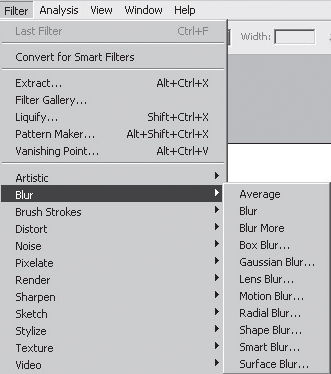
Рис. 7.15. Группа фильтров Blur (Размытие)
Размытие чаще всего применяется в случаях, когда необходимо скрыть различные пятна и трещинки на изображении, сделать их гораздо менее четкими, а также если просто нужно в определенной степени размыть все изображение, сделать его нечетким целиком.
Фильтр Average (Средний) позволяет абсолютно размыть изображение, оставив только преобладающий в нем монотонный цвет. В результате применения данного фильтра сохраняется лишь монотонный цвет – результат смешивания всех имеющихся на изображении цветов.
Фильтр Blur (Размытие) немного размывает изображение, делает его менее четким.
Фильтр Blur More (Размыть сильнее) дает более сильный эффект размытия. Повторное применение фильтров Blur (Размытие) и Blur More (Размыть сильнее) позволяет в наибольшей степени размывать изображение.
Фильтр Box Blur (Кубическое размытие) размывает изображение путем перемешивания цветов близлежащих пикселей.
Фильтр Gaussian Blur (Размытие по Гауссу) – самый удобный и часто употребляемый фильтр размытия. После его применения открывается окно Gaussian Blur, в котором мы видим, во-первых, уменьшенное размываемое изображение, во-вторых, в нижней части, – ползунок настройки силы размытия (рис. 7.16).

Рис. 7.16. Параметры фильтра Gaussian Blur (Размытие по Гауссу)
Таким образом, при помощи Размытия по Гауссу мы можем вручную указывать любую степень размытия изображения. Именно этим и удобен данный фильтр.
Фильтр Lens Blur (Линзовое размытие) – отдельный метод размытия изображения, заключающийся в том, что внимание зрителя фокусируется на каком-либо определенном регионе изображения, который остается наименее размытым. Остальная часть изображения размывается с увеличением расстояния от точки фокуса. Таким образом, при помощи данного фильтра мы можем визуально выделить какой-либо отдельный элемент изображения. Настраивается также в отдельном окне – Lens Blur.
Фильтр Motion Blur (Размытие в движении) создает эффект размытия из-за быстрого движения изображения. В окне Motion Blur можно настроить угол движения при помощи параметра Angle (Угол) и силу движения при помощи параметра Distance (Дистанция) (рис. 7.17).
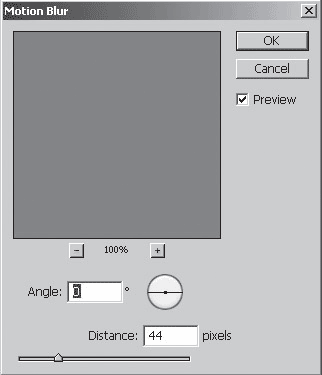
Рис. 7.17. Параметры фильтра Motion Blur (Размытие в движении)
Фильтр Radial Blur (Радиальное размытие) позволяет размывать изображение от центра к краям. В окне Radial Blur (рис. 7.18) мы можем настроить силу размытия при помощи параметра Amount (Значение), метод размытия Blur Method – Spin (Вращение) либо Zoom (Увеличение), качество Quality — Draft (Черновое), Good (Хорошее), Best (Отличное).
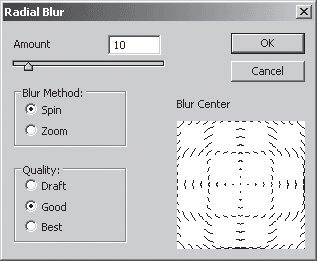
Рис. 7.18. Параметры фильтра Radial Blur (Радиальное размытие)
Фильтр Shape Blur (Размытие по форме) позволяет добавлять размытие, соответствующее какой-либо форме, которую можно выбрать из предложенного списка (рис. 7.19).
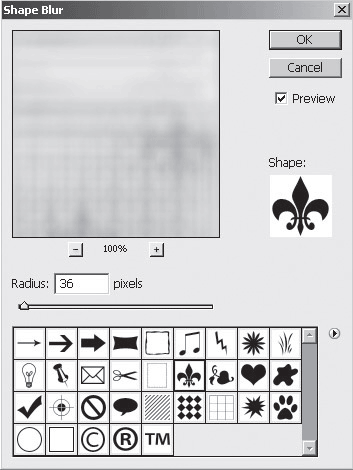
Рис. 7.19. Окно Shape Blur (Размытие по форме) с вариантами форм
В верхней части данного окна мы видим предварительный вариант нашего изображения, в нижней части – список возможных форм. Выбираем одну из них, и она появляется на предварительном варианте изображения в некоторых местах, проступая сквозь размытость.
Фильтр Smart Blur (Аккуратное размытие) позволяет размывать изображение, не теряя контуров силуэтов, находящихся на нем.
Surface Blur (Поверхностное размытие) – очень полезный фильтр, дающий возможность размывать изображение на монотонных регионах, при этом не затрагивая их грани. Другими словами, он позволяет не размывать контуры элементов, одновременно размывая их содержание.
Фильтры размытия обычно применяются для того, чтобы избавиться от большого количества мелких царапин, пыли на отсканированной фотографии, немного восстановить качество увеличенного растрового изображения и т. д.
Более 800 000 книг и аудиокниг! 📚
Получи 2 месяца Литрес Подписки в подарок и наслаждайся неограниченным чтением
ПОЛУЧИТЬ ПОДАРОКДанный текст является ознакомительным фрагментом.
Читайте также
5.5.3 Фильтры
5.5.3 Фильтры Последний из приведенных выше примеров (с командой grep) можно использовать для иллюстрации еще одного важного понятия, а именно, программы-фильтра. Фильтры - это команды (или программы), которые воспринимают входной поток данных, производят над ним некоторые
9.6.4. Фильтры
9.6.4. Фильтры Когда задание на печать дождется своей очереди, lpd создает ряд программных каналов между буферным файлом и печатающим устройством для передачи данных, подлежащих печати. Посередине этой цепочки lpd устанавливает процесс-фильтр, в задачи которого входит
Фильтры
Фильтры Где содержится информация для почтовых фильтров программы Outlook Express (список блокированных отправителей и правила для почты)? Когда накоплен список из нескольких сотен всяческих правил и адресатов, задаешься вопросом, как его сохранить при переустановке системы.
Фильтры
Фильтры Кроме описанных эффектов, в подменю Effects имеются пункты, содержащие, в свою очередь, несколько подпунктов.С помощью подменю Filters (Фильтры) вы можете воспользоваться девятью фильтрами. Рассмотрим для примера работу с фильтром FFT.Выполните команду Effects ? Filters ? FFT Filter
13.3. Активные фильтры
13.3. Активные фильтры Шаг 1 Существует много способов реализации активных фильтров. Все они имеют одно общее свойство: их трудно рассчитывать. В данном разделе будет произведен расчет параметров фильтра путем проведения серии испытаний.Возьмем за основу, пожалуй,
Сторонние фильтры
Сторонние фильтры Не забывайте про возможность установки дополнительных фильтров. В программу Photoshop можно установить практически неограниченное количество фильтров сторонних производителей, однако учтите, что, чем больше фильтров содержится в папке Plug-Ins, тем дольше
Глава 7 Фильтры
Глава 7 Фильтры Под фильтрами в Photoshop понимаются специальные средства, позволяющие изменять изображения самыми разнообразными способами. При помощи них мы можем добавлять объекты в изображение, имитировать всякие поверхности, на которые это изображение нанесено, а
Фильтры Render
Фильтры Render В выпадающем меню Filters (Фильтры) выберите пункт Render (Визуализация, рендер) (рис. 7.2). Рассмотрим фильтры этой группы. Рис. 7.2. Группа фильтров RenderClouds (Облака) – фильтр, создающий изображение, напоминающее облачное небо, на основе двух цветов, указанных на
Фильтры пикселей
Фильтры пикселей Фильтры Pixelate (Пиксели) позволяют обрабатывать пиксели, формирующие изображение, таким образом, что они объединяются в более крупные элементы, тем самым имитируя разнообразные эффекты.Совокупность данных фильтров находится в группе Pixelate выпадающего
Фильтры размытия
Фильтры размытия Фильтры размытия в Adobe Photoshop представлены в наибольшем количестве (11 вариантов) и различаются как количеством и разновидностями настроек, так и оказываемым эффектом. Хотя все они размывают изображение, имитируя его нечеткость, как если бы объект на
Декоративные фильтры
Декоративные фильтры Как упоминалось, мы дадим краткий обзор декоративных фильтров Photoshop – лишь ту информацию, которая нужна для их самостоятельного освоения.В меню Filter ? Artistic (Фильтр ? Художественный) собраны эффекты, имитирующие традиционные художественные техники
Неразрушающие фильтры
Неразрушающие фильтры До версии CS3 у фильтров Photoshop был один крупный недостаток: их нельзя было отменить. Вернее, можно было, но только если вы не закрывали файл (как вы помните, отменить последнюю операцию можно комбинацией клавиш Ctrl+Z, а несколько действий – сочетанием
Фильтры BLOB
Фильтры BLOB В главе 12 мы коснулись специального типа внешних функций, которые могут быть использованы в Firebird для преобразования данных BLOB между двумя форматами, способными представлять совместимые данные. Фильтры BLOB являются определенными пользователем служебными
Координатные фильтры
Координатные фильтры Координатные фильтры – это способ указания новых точек в пространстве с использованием отдельных координат уже имеющихся на чертеже объектов. Наибольшее распространение координатные фильтры получили при вводе координат с помощью мыши. Их
14.7. Фильтры
14.7. Фильтры Excel позволяет устанавливать фильтры для списков, например, вы можете отфильтровать список согласно определенному условию. Скажем, выбрать, у кого из сотрудников зарплата больше 500 условных единиц. Сейчас мы будем работать с фильтрами. Добавьте в наш список еще
Фильтры
Фильтры Фильтры Flash 8 позволяют применить к фрагменту изображения такие эффекты, как отбрасывание тени, "выдавливание", иллюзию тления и пр. Сейчас мы рассмотрим, как все это делается.Сразу же нужно сказать вот что. Фильтры могут быть применены не ко всем фрагментам